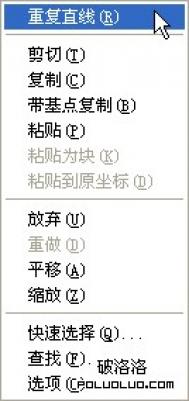打开AutoCAD 2004进入的绘图环境,这里就是我们的设计工作空间。
如图1所示,AutoCAD 2004用户界面包括菜单栏、工具栏、状态栏、命令行窗口、绘图窗口等,下面我将一一详细介绍。(图片均可点击放大)

图1
标题栏在大多数的Windows应用程序里面都有,AutoCAD 2004的标题栏在应用程序的最上面,它的左侧用来显示当前正在运行的应用程序名称,它的右侧为最小化、最大化(还原)和关闭按钮。
AutoCAD 2004菜单栏包括十一个菜单项,这些菜单包含了AutoCAD常用的功能和命令。
工具栏提供了更简便快捷的工具,只须单击工具栏上的工具按钮,可使用大部分常用的功能。
在AutoCAD 2004中,有29个已命名的工具栏,每个工具栏分别包含从2个到20个不等的工具。打开“视图”菜单具,选择“工具栏”命令,如图2所示。在这里,您可以打开或关闭工具栏。

图2
“绘图”工具栏(图3)是绘制常见实体的命令集,用于绘制各种线、弧、圆、椭圆和文字等二维图形。在缺省状态下该工具栏显示在AutoCAD窗口的左侧,该工具栏中几乎所有的命令都可以在“绘图”菜单中找到。

图3
“修改”工具栏(图4)中的工具用于修改已存在的实体,可对实体进行移位、复制、旋转、删除、修剪、拉伸等操作。这个工具栏中的所有命令都可以在“修改”菜单中找到。

图4
“修改Ⅱ”工具栏(图5)中的工具用于修改复杂实体,如多段线、复合线、三维实体以及阴影线等。

图5
“标注”工具栏(图6)中的工具用于给图形标注尺寸,其中的大部分命令可在“标注”菜单中找到。

图6
“实体”工具栏(图7)用于建立和编辑三维实心体。
www.Tulaoshi.com
图7
“曲面”工具栏(图8)用于建立和编辑三维曲面。
(本文来源于图老师网站,更多请访问http://m.tulaoshi.com/autocad/)
图8
“参照”工具栏(图9)用于控制图标的交叉引用。

图9